
אחד המצבים המעצבנים שיכולנו להתפעל במגש Gmail שלנו הוא דואר זבל שיכול להופיע פרסומות ומבצעים אליהם אנו לעולם לא הולכים. אמנם יש אפשרות למחוק את המנוי הזה (עם הציצים הקטנים בסוף כל דואר), אך האלטרנטיבה הטובה ביותר היא לנסות לשלוח הודעות אלה לתיקיית דואר הזבל.
כדי להימנע ממצב מסוג זה עליו המלצנו בעבר, השתמשו בדואר חד פעמי, שיעזור לנו לרשום את הנתונים שלנו (ואיתם, דוא"ל זמני) בכל אחד מהם שירות בו אנו מעוניינים באופן זמני. זה ימנע מכמות גדולה של דואר זבל אלה להוסיף לחשבון האישי שלנו. בכל מקרה, אם ברגע מסוים כבר יש לך נוכחות של רבים מהם בתיקייה האמורה, נוכל לחסל אותם באופן אוטומטי בעקבות טריק קטן.
הסרת דואר זבל ב- Gmail
אמנם נכון שחיסול דואר זבל זה הוא משימה קלה מאוד לביצוע, אך הוא מייצג פעולה ידנית מצדנו. בטוח שגם אנחנו יכולים הגדר את הזמן בו תוכן הספאם, ניתן למחוק אותה באופן אוטומטי אם כי לעת עתה נקדיש את עצמנו להזכיר טריק קטן שיאפשר לנו לעשות שתוכן תיקיית דואר זבל זה יימחק בכל עת, כלומר באופן אוטומטי. הטריק שוקל לבצע את השלבים הבאים:
- עלינו להיכנס לחשבון Gmail שלנו באמצעות דפדפן ברירת המחדל בו אנו משתמשים לעתים קרובות.
- לאחר שנכנסנו, עלינו ללחוץ על החץ שנמצא ליד הזכוכית המגדלת (באזור החיפוש).
- ייפתח חלון ועליך לכתוב «הוא: דואר זבל"(ללא המרכאות) בחלל שאומר" מכיל את המילים ".
- כעת עלינו ללחוץ על הקישור בחלק הימני התחתון של אותו חלון, שאומר «צור מסנן עם קריטריוני החיפוש הללו".
- ייפתח חלון אזהרה שיציע שהקלדנו משהו לא בסדר.
- עלינו להתעלם מאזהרה זו ופשוט ללחוץ על האפשרות «לקבל".
- ייפתח חלון חדש, בו עלינו להפעיל את התיבה שאומרת «להסירואז לחץ על הכפתור שאומר «ליצור פילטר".
זה כל מה שאנחנו צריכים לעשות כדי שנוכל ליצור פילטר בעל יכולת מחק הכל בתיקיית הזבל (דואר זבל); אם נלך למקום ההוא נוכל לשים לב שעכשיו אין שום דבר, מכיוון שהחיסול יעיל באותו הרגע.
בעבר דנו בנושא דומה, שבמקום זאת עזר לנו לחסום דוא"ל ממשתמש ספציפיאיפה הוחל גם פילטר שיעזור לנו להתאים אישית משימה זו. מכיוון שהשתמשנו במסננים ב- Gmail עבור משימות מסוגים שונים, אולי בשלב מסוים עלינו לבדוק את כולם כדי לדעת מה עשינו בחשבון שלנו במשך זמן רב. על מנת להשיג זאת, עלינו רק לבצע את השלבים הבאים:
- אנו נכנסים לחשבון Gmail שלנו עם אישורי הגישה המתאימים.
- כעת אנו בוחרים את גלגל ההילוכים הממוקם לכיוון הצד הימני העליון.
- מתוך האפשרויות המוצגות אנו בוחרים בסמל «התקנה".
- פעם באזור של «התקנה«, נצטרך לבחור בכרטיסייה (אפשרות) שאומרת«Filtros".
כאשר אנו נמצאים באזור עבודה זה בתצורת Gmail, נוכל כבר להבחין בנוכחותם של כל אותם פילטרים שיצרנו ברגע מסוים. קל מאוד לזהות אותם, מכיוון שרק אלמנטים מסוימים יופיעו ברשימה. כלפי הצד השמאלי יהיו מאפייני הפילטר שיצרנו, ואילו בצד ימין ישנם אפשרויות שיעזרו לנו לבטל את המסנן הזה.
יש צורך לקחת בחשבון את המצב האחרון הזה שהגבנו עליו כי ברגע מסוים אנו עשויים להזדקק הסר את המסננים האלה אם נבחין שטעינו עם המשימה של כמה מהם ועם הביקורים שלנו.
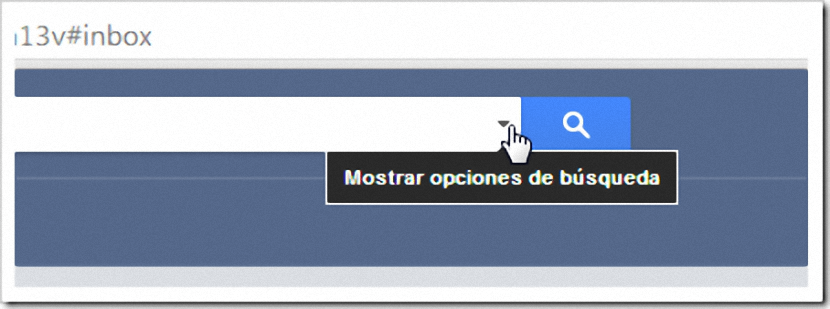
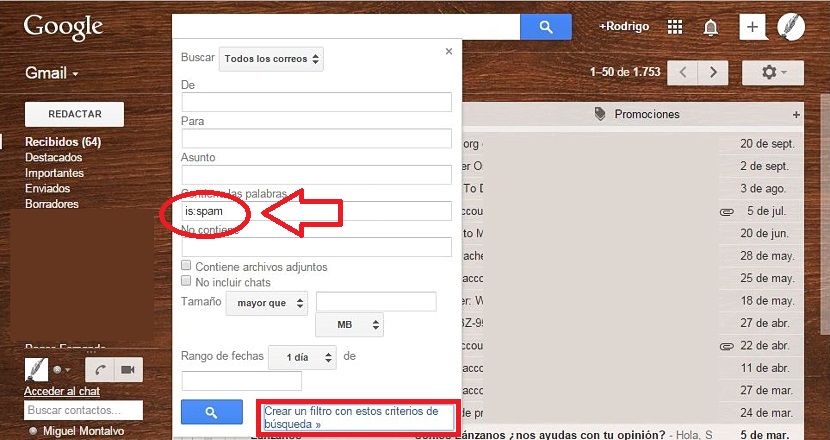
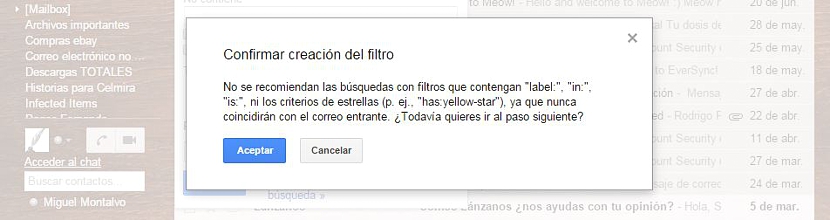
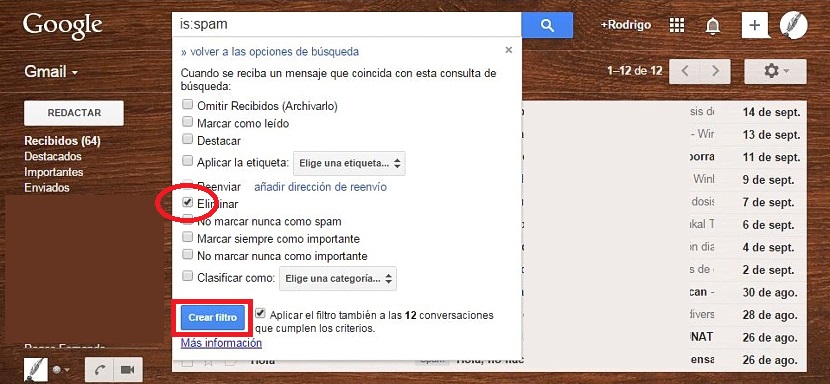

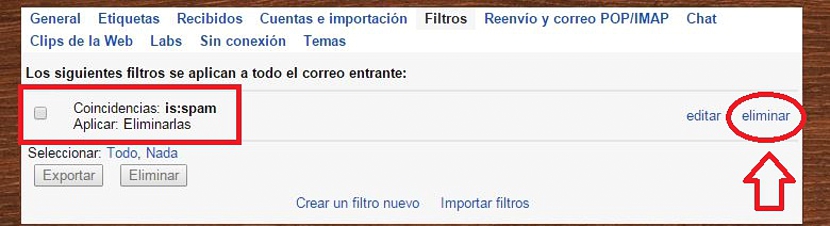
תודה רבה על המאמר.
עקבתי אחר צעדיך והצלחתי להיפטר מדוא"ל שאין שום דרך למחוק מתיקיית הספאם של Gmail או Outlook.
ברכות
אכן, זה מסיר אותם מתיקיית "דואר זבל", אבל מכניס אותם לתיקיית "אשפה", מה שאומר שאנחנו באותו ...